使用 Illustrator 嘗試這些教學課程
製作向量插圖和其他圖形。
在 Adobe Illustrator 中繪製平滑精緻的曲線和直線。

此範例檔案包含 Adobe Stock 資產,您可以使用它來練習您在本教學課程中所學的內容。如果您想在本教學課程之外使用範例檔案,您可以在 Adobe Stock 上購買授權。查看資料夾中的「讀我」檔案,了解適用於您使用此範例檔案的條款。
從工具列中選取「曲線」工具。在開始使用之前,將您的填色顏色設定為「無」,並在「屬性」面板中選取一個筆畫顏色。

在各個圓形參考線中心按一下。只需按四次即可製作出完美的圓。
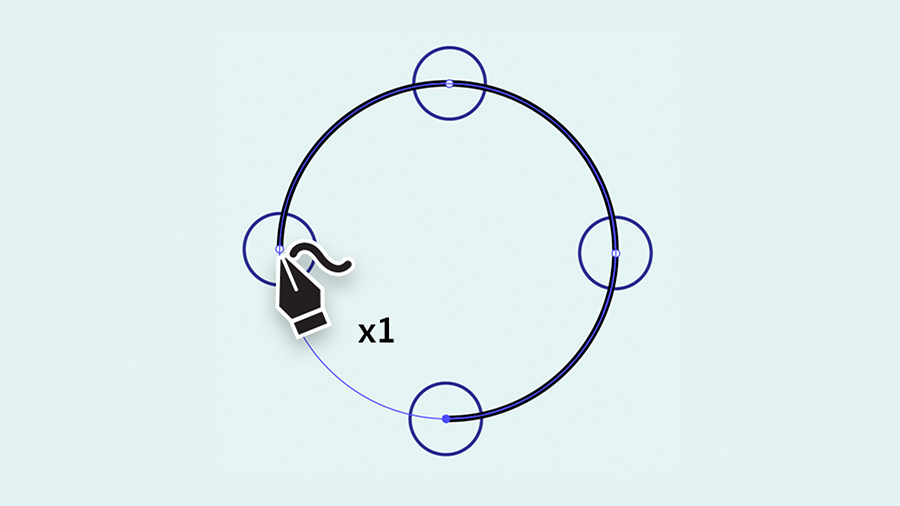
按一下以建立您的第一個點。然後按兩下其他每個圓形參考線的中心。每次按兩下都會建立一個轉角控制點,中間有一條直線相連。要完成形狀,請按兩下您放置的第一個點。
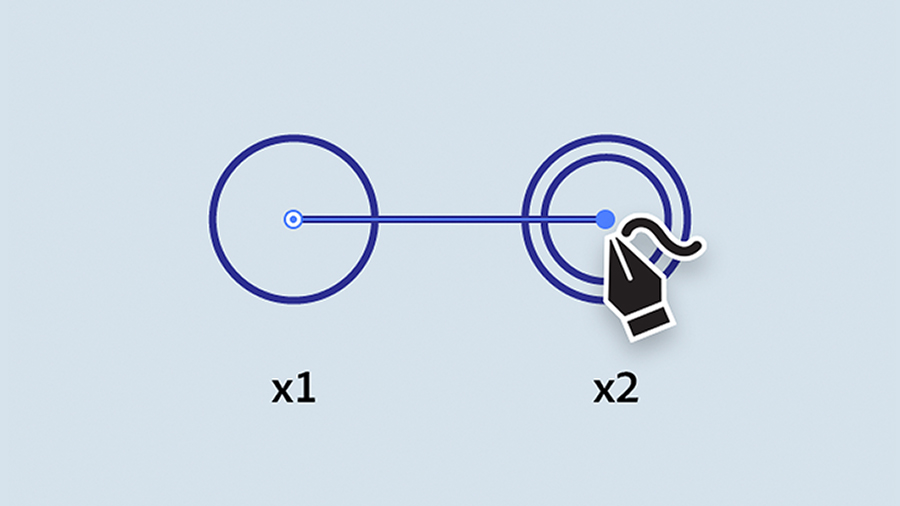
按一下以繪製整個路徑,完成吉他琴身形狀。

在練習 4 中已經建立路徑。首先使用「選取」工具來選取路徑。然後切換到「曲線」工具,按兩下底部的中心點,使轉角成為平滑曲線。練習時,按一下正上方的直線區段,拖出一條平滑的曲線。要刪除該點,請按一下以選取,然後按 Delete 鍵。

在練習 5 中已經建立路徑。使用「選取」工具選取路徑,然後切換到「曲線」工具。拖動中間點以調整它們的曲線,如圖所示。

您已經掌握了竅門,繼續練習吧!在下面的工作區域上描畫圖稿,並嘗試變更繪圖的填色和筆畫顏色。然後使用這些技巧在您自己的設計中繪製優雅的曲線和線條。